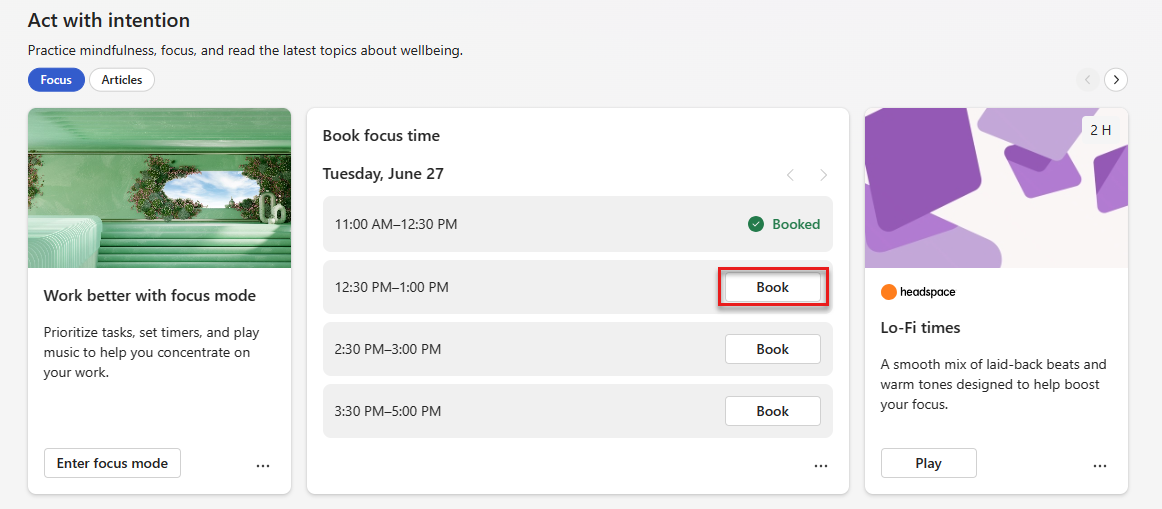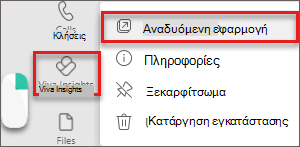Εστίαση με Viva Insights
Viva Insights μπορεί να σας βοηθήσει να προστατεύσετε το χρόνο για την εστιασμένη εργασία και να ελαχιστοποιήσετε τις ειδοποιήσεις και τους περισπασμούς, ώστε να μπορείτε να δώσετε στην εργασία σας την προσοχή που χρειάζεται.
Προγραμματισμός χρόνου συγκέντρωσης
Προγραμματίστε το χρόνο συγκέντρωσης μέσω ενός σχεδίου εστίασης, το οποίο κλείνει αυτόματα το χρόνο συγκέντρωσης για εσάς κάθε μέρα με βάση τις προτιμήσεις που ορίζετε ή μέσω μεμονωμένων, μη επαναλαμβανόμενων περιόδων λειτουργίας.
Έναρξη σχεδίου εστίασης
Για να ξεκινήσετε ένα σχέδιο εστίασης, ανατρέξτε σε αυτό το άρθρο Του σχεδίου εστίασης.
Κράτηση μεμονωμένων, μη επαναλαμβανόμενων περιόδων λειτουργίας εστίασης
Κάντε κράτηση μιας εφάπαξ, μη επαναλαμβανόμενης περιόδου λειτουργίας εστίασης κατά τη διάρκεια ενός χρονικού διαστήματος για ανεξάρτητη εργασία. Επειδή αυτός ο αποκλεισμός δεν αποτελεί μέρος ενός προγράμματος περιοδικής εστίασης, εμφανίζεται στο ημερολόγιό σας μόνο μία φορά.
Για να κάνετε κράτηση μιας εφάπαξ περιόδου λειτουργίας εστίασης:
-
Μεταβείτε στην ενότητα Νόμος με πρόθεση της καρτέλας Ευημερία.
-
Στην περιοχή Εστίαση, μεταβείτε στην ενότητα Χρόνος εστίασης βιβλίου .
-
Χρησιμοποιήστε τα βέλη στα δεξιά της ημερομηνίας για να προβάλετε διαφορετικές ημέρες. Μπορείτε να προβάλετε τον διαθέσιμο χρόνο συγκέντρωσης μιας εβδομάδας.
-
Όταν βρείτε την ώρα που θέλετε να προγραμματίσετε, επιλέξτε Βιβλίο.
Αφού επιλέξετε Ώρα βιβλίου, ο χρόνος που επιλέξατε προστίθεται στο ημερολόγιό σας. Η ενότητα Χρόνος εστίασης βιβλίου εμφανίζει επίσης αυτήν την ημερομηνία και την ώρα με κατάσταση κράτησης ώρας εστίασης.
Χρήση της λειτουργίας εστίασης
Η λειτουργία εστίασης προσθέτει σύντομα διαλείμματα κατά τη διάρκεια του χρόνου συγκέντρωσης για να σας βοηθήσει να παραμείνετε στην εργασία σας και να αυξήσετε την παραγωγικότητα.
Έναρξη περιόδου λειτουργίας εστίασης
Εάν έχετε προκρατήσει χρόνο για να συγκεντρωθείτε, θα λάβετε μια ειδοποίηση του Teams.
Για να εισέλθετε σε λειτουργία εστίασης, επιλέξτε αυτήν την ειδοποίηση. Εάν δεν επιλέξετε την ειδοποίηση, το ημερολόγιό σας θα εξακολουθεί να εμφανίζει το συμβάν χρόνου συγκέντρωσης, η κατάστασή σας στο Teams θα ενημερωθεί σε Εστίαση και δεν θα λαμβάνετε ειδοποιήσεις του Teams, εκτός εάν προέρχονται από επαφές προτεραιότητας που έχετε ορίσει.
Σημείωση: Εάν θέλετε να συνεχίσετε να χρησιμοποιείτε το Teams ενώ βρίσκεστε σε λειτουργία εστίασης, κάντε δεξί κλικ στο εικονίδιο της εφαρμογής Viva Insights και, στη συνέχεια, επιλέξτε Ανάπτυξη εφαρμογής.
Χρήση δυνατοτήτων κατά την περίοδο λειτουργίας εστίασης
Όταν βρίσκεστε σε λειτουργία εστίασης, Viva Insights εμφανίζει τρεις ενότητες: Χρονοδιακόπτης, Εργασίες και Διακοπή προσοχής.
Timer
Κατά την εκκίνηση της λειτουργίας εστίασης, θα φτάσετε στην ενότητα Χρονοδιακόπτης. Εδώ, ο χρόνος συγκέντρωσης εμφανίζεται σε λεπτά, τα οποία αντιστοιχούν στο χρόνο που έχετε ορίσει στο πρόγραμμά σας ή όταν κάνατε κράτηση χρόνου. Εάν θέλετε να αυξήσετε ή να μειώσετε αυτόν το χρόνο, επιλέξτε τα βέλη.
Εάν αυξήσετε το χρόνο, η εφαρμογή σάς ρωτά εάν θέλετε να επεκτείνετε τον προγραμματισμένο χρόνο συγκέντρωσης. Μπορείτε να επιλέξετε το κουμπί Προσθήκη 15 λεπτών για να προσθέσετε άλλα 15 λεπτά στον προγραμματισμένο χρόνο σας ή μπορείτε να προσθέσετε άλλο ένα ποσό επιλέγοντας το κάτω βέλος του κουμπιού.
Για να παραλείψετε αυτόματα προγραμματισμένες αλλαγές, επιλέξτε το πλαίσιο δίπλα στην επιλογή Παράλειψη αλλαγών. Για να προσαρμόσετε άλλες ρυθμίσεις, όπως τους ήχους και τη διάρκεια των διαστημάτων και των διαστημάτων εστίασης, ανοίξτε τις ρυθμίσεις Timer.
Όταν είστε έτοιμοι να ξεκινήσετε το χρονοδιακόπτη, επιλέξτε το κουμπί χρονοδιακόπτη εστίασηςSta rt. Μπορείτε να διακόψετε το χρονοδιακόπτη εστίασης όποτε χρειάζεται.
Εργασίες
Οι εργασίες εμφανίζουν υπάρχουσες εργασίες από το Microsoft To Do, οι οποίες πρέπει να παραδοθούν σήμερα ή έχουν ορίσει μια υπενθύμιση για σήμερα.
Εκτός από την προβολή των υπαρχουσών εργασιών σας, μπορείτε να κάνετε τα εξής:
-
Προσθήκη νέας εργασίας.
-
Κάτω από την περιοχή Οι εργασίες σας, επιλέξτε Προσθήκη εργασίας.
-
-
Προσθέστε μια προτεινόμενη εργασία που εμφανίζεται από το Outlook ή το Teams. Εάν το To Do παρατηρήσει μια πιθανή εργασία στις συνομιλίες ή τα μηνύματα ηλεκτρονικού ταχυδρομείου σας, εμφανίζεται μια ειδοποίηση επάνω από τις εργασίες σας.
-
Επιλέξτε το κάτω βέλος για να αναπτύξετε το μήνυμα.
-
Για να προσθέσετε αυτή την εργασία στη λίστα Εκκρεμών εργασιών, επιλέξτε το κουμπί Προσθήκη στις εργασίες σας.
-
-
Διασχίστε μια ολοκληρωμένη εργασία από τη λίστα σας.
-
Επιλέξτε τον κύκλο στα αριστερά του ονόματος της εργασίας, ο οποίος στέλνει την εργασία στη λίστα Εργασίες που ολοκληρώθηκαν σήμερα.
-
Για να διαγράψετε την εργασία από το To Do, επιλέξτε το εικονίδιο του κάδου απορριμμάτων στα δεξιά του ονόματος της εργασίας.
-
-
Ορίστε μια υπενθύμιση.
-
Επιλέξτε τα αποσιωπητικά (...) στα δεξιά του ονόματος της εργασίας και, στη συνέχεια, επιλέξτε μια ώρα που θέλετε να σας υπενθυμίσει. Οι υπενθυμίσεις εμφανίζονται στη λίστα εκκρεμών εργασιών της Microsoft και στο μήνυμα ηλεκτρονικού ταχυδρομείου ενημέρωσης, εάν έχετε εγγραφεί για να λαμβάνετε μηνύματα ηλεκτρονικού ταχυδρομείου ενημέρωσης.
-
Μπορείτε επίσης να επιλέξετε Edit και Διαγραφή εργασιών από αυτό το μενού.
-
Διακοπή ενσυνειικότητας
Κατά τη διάρκεια των διαλειμμάτων μεταξύ των διαστημάτων εστίασης, μπορείτε να χρησιμοποιήσετε τα καθοδηγούμενα βίντεο στο διάλειμμα προσοχής για να πάρετε μια ανάσα και να κάνετε επαναφορά. Αφού επιλέξετε Start κάτω από ένα βίντεο, θα ολοκληρώσετε μια άσκηση τριών ή πέντε λεπτών πριν ξεκινήσει το επόμενο διάστημα εστίασης.
Τερματισμός περιόδου λειτουργίας εστίασης
Αφού εξαντληθεί το χρονοδιακόπτη, εμφανίζεται ένα μήνυμα Συγχαρητήρια. Αν θέλετε να επεκτείνετε το χρόνο συγκέντρωσης, επιλέξτε Επανεκκίνηση του χρονοδιακόπτη διαστήματος.
Εάν έχετε ολοκληρώσει την εστίαση, μπορείτε να προχωρήσετε με την ημέρα σας και να συνεχίσετε να χρησιμοποιείτε το Teams. Η κατάσταση του Teams θα σταματήσει να εμφανίζεται ως Εστίαση και, εάν ήταν σε σίγαση, θα αρχίσετε να λαμβάνετε ξανά ειδοποιήσεις του Teams.
Μάθετε περισσότερα
Δυνατότητες διαχείρισης χρόνου στο Viva Insights